Загрузка и обновление драйвера Epson L382 для Windows 10, 8, 7
Опубликовано: 2022-04-13Загрузка драйвера Epson L382 для Windows 10, 8, 7: этот пост посвящен трем эффективным способам установки правильных драйверов для принтера Epson L382.
Epson L382 — превосходный струйный принтер «все в одном», хорошо известный тем, что обеспечивает экономичную печать. Кроме того, настройка и использование этого принтера — довольно простая задача. Несмотря на то, что это одна из первоклассных моделей принтеров, она иногда отстает. В большинстве случаев принтер внезапно перестает работать, когда его драйверы либо повреждены, либо файлы драйверов отсутствуют.
Обновление драйвера Epson L382 время от времени имеет решающее значение для обеспечения правильной работы устройства. Чтобы помочь вам, мы подготовили это руководство, объясняющее несколько полезных способов загрузки драйвера Epson L382 для Windows 10 или более ранних версий.
Способы загрузки, установки и обновления драйвера принтера Epson L382 для Windows
Вот три способа загрузки драйвера Epson L382 на ПК с Windows 10, 8 и 7. Нет необходимости пробовать все из них, вам просто нужно просмотреть каждый и выбрать тот, который лучше всего подходит для вас. Теперь, не теряя времени, приступим:
Способ 1. Обновите драйвер принтера Epson L382 в диспетчере устройств.
Чтобы обновить устаревшие драйверы на ПК, можно использовать Диспетчер устройств. Это компонент по умолчанию в Microsoft Windows, который отображает графическое представление оборудования, установленного на вашем ПК, и связанных с ним драйверов. Итак, чтобы выполнить обновление драйвера Epson L382 через диспетчер устройств, выполните следующие действия:
- На клавиатуре одновременно нажмите клавиши Windows и R, чтобы запустить терминал «Выполнить».
- В окне «Выполнить терминал» напишите следующую команду и нажмите клавишу Enter на клавиатуре.
devmgmt.msc Откроется Диспетчер устройств, здесь вам нужно найти категорию «Очереди печати» и дважды щелкнуть по ней. - После этого щелкните правой кнопкой мыши драйвер Epson L382 и выберите «Обновить программное обеспечение драйвера».
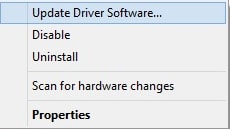
- В следующем запросе выберите «Автоматический поиск», чтобы обновить драйвер Epson L382 для ПК с Windows 10, 8, 7.
Это все! Теперь программа Windows по умолчанию ищет последние обновления драйверов. В случае обнаружения он автоматически установит последние обновления драйверов Epson L382. После установки перезагрузите компьютер, чтобы применить последние изменения.
Читайте также: Загрузка и обновление драйвера принтера Epson L805 на ПК с Windows
Способ 2: вручную загрузить драйвер Epson L382 с официального сайта
Вы разбираетесь в технологиях? У вас есть хорошие технические навыки? Если да, то вам будет проще использовать этот метод. Как и любой другой производитель, Epson постоянно обновляет драйверы, чтобы повысить эффективность и стабильность своих продуктов. Поэтому, посетив официальный сайт Epson, можно выполнить полную загрузку драйвера Epson L382. Для этого выполните шаги, описанные ниже:
- Зайдите на официальный сайт Epson .
- Найдите и щелкните вкладку «Поддержка», чтобы развернуть ее.
- Затем выберите «Принтеры» в раскрывающемся списке меню.
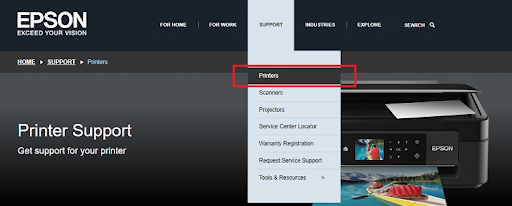
- Затем введите название продукта или информацию об устройстве в поле поиска и нажмите кнопку «Поиск» рядом с ним. Например, введите Epson L382 и щелкните Поиск. (См. изображение ниже в качестве справки)

- Теперь найдите соответствующий файл драйвера в соответствии с вашей версией ОС Windows и нажмите «Загрузить», чтобы получить файл драйвера Epson L382.
- Дважды щелкните загруженный файл и следуйте указаниям мастера, чтобы установить последнюю версию обновлений драйвера Epson L382.
Когда все будет сделано, перезагрузите компьютер, чтобы сохранить последние изменения.

Читайте также: Загрузите и установите бесплатный драйвер принтера Epson L360 для ПК с Windows
Способ 3. Используйте средство обновления драйверов для установки драйвера Epson L382 (рекомендуется)
Вышеупомянутые два были ручными способами обновления устаревших драйверов, которые могут быть хлопотными или занимать много времени, особенно для новичков. Кроме того, могут быть шансы установить неправильные или неправильные драйверы. Поэтому, чтобы предотвратить подобные случаи, мы рекомендуем вам обновлять драйверы с помощью любой сторонней программы обновления драйверов, такой как Bit Driver Updater.
Это одно из самых многообещающих программ, которым пользуются миллионы пользователей ПК с Windows по всему миру. Программное обеспечение определяет вашу систему и находит для нее наиболее подходящие драйверы. Кроме того, с помощью этого инструмента можно также устранить множество других ошибок или сбоев, связанных с Windows. С платной версией Bit Driver Updater вы даже можете обновить все устаревшие драйверы ПК одним щелчком мыши. Кроме того, вы получаете 60-дневную политику полного возврата средств и круглосуточную техническую поддержку. В противном случае вы можете обновлять драйверы по одному с помощью платной версии. Чтобы использовать этот инструмент, выполните следующие действия:
- Скачайте Bit Driver Updater с официального сайта. Вы также можете сделать это бесплатно, нажав на кнопку ниже.
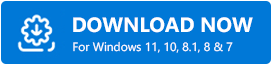
- Запустите установочный файл и следуйте указаниям мастера.
- После установки Bit Driver Updater запустите его на своем ПК и нажмите «Сканировать», чтобы начать процесс.

- Дождитесь завершения сканирования. Проверьте результаты сканирования и найдите драйвер Epson L382. Затем нажмите кнопку «Обновить сейчас» рядом с ним. Как было предложено, если вы используете профессиональную версию Bit Driver Updater, вы также можете обновить другие устаревшие драйверы вместе с драйвером принтера Epson, нажав кнопку «Обновить все».
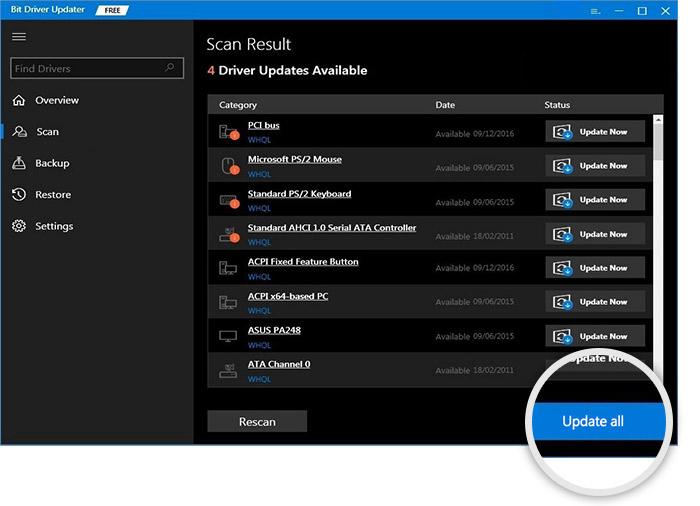
Вот оно! Посмотрите, как быстро Bit Driver Updater устанавливает последние обновления драйверов Epson L382 на ваш ПК с Windows. Следует отметить, что Bit Driver Updater автоматически создает резервную копию более старой версии драйверов перед их обновлением. Таким образом, драйверы могут быть восстановлены в случае необходимости.
Загрузка драйвера Epson L382 для Windows 10, 8, 7: ГОТОВО
Итак, это все о том, как найти, загрузить и установить драйверы Epson L382 для ПК с Windows за минимальное время. Мы надеемся, что вам понравилось это руководство по установке драйверов. Пожалуйста, не стесняйтесь оставлять свои вопросы или дополнительные предложения в поле ниже.
Для получения дополнительной технической информации подпишитесь на нашу рассылку новостей. Также подписывайтесь на нас в Facebook, Twitter, Instagram и Pinterest.
.
